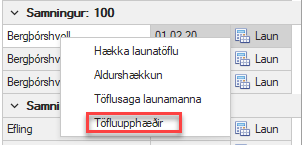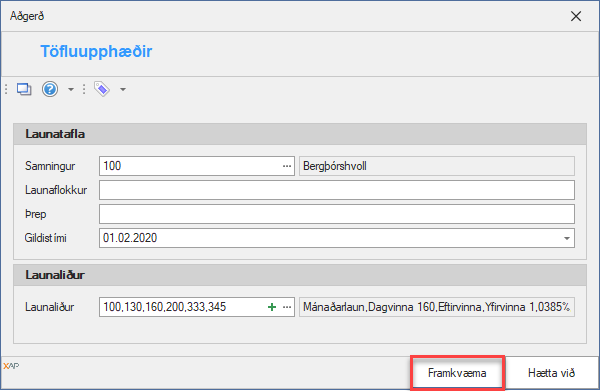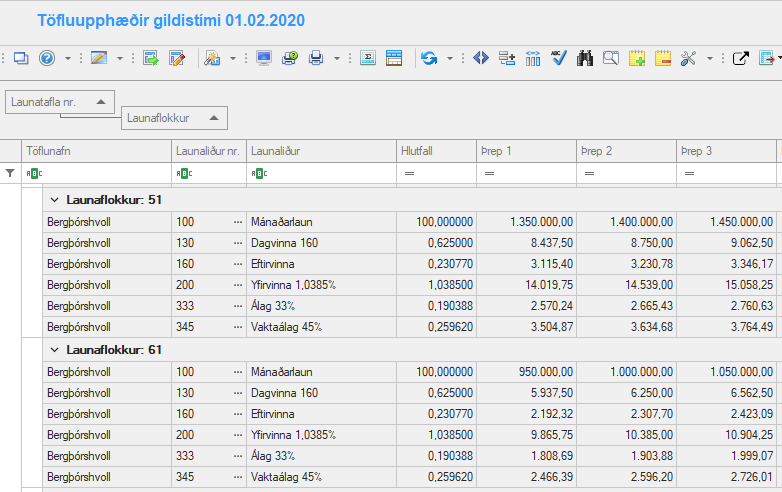...
Hægt er að handslá inn upplýsingar um launatöflur en einnig er hægt að lesa töflur inn úr skrá. Í þessum lista er launatöflum einnig viðhaldið og framkvæmdar hækkanir þegar við á. Upplýsingar sem skráðar eru í launatöflu er hægt að taka út í excel, word, pdf, image, csv, html, mht, text og Mail Merge. •Stofna Kjarasamning Kjarasamningurinn er stofnaður | ||
Stofna Launatöflu Launatöflur eru stofnaðar með því að smella á grænan plús í listanum launatöflur Samningur stofnaður með því að smella á framkvæma |
Farið er í Stillingar-Gildi og skipunin PayStep.DisplayFormat er stillt á N0,N1,N2,N3 eða N4 allt eftir því hvað á að sýna marga aukastafi. Þegar taflan er flutt úr excel þá koma jafn margir aukastafir og eru skilgreindir í stillingu. | |
Fjöædi aukastafa í launatöfluHægt er að stilla hversu margir aukastafir eru sýnilegir í launatöflu. Farið er í Stillingar-Gildi og skipunin PayStep.DisplayFormat er stillt á N0,N1,N2,N3 eða N4 allt eftir því hvað á að sýna marga aukastafi. Þegar taflan er flutt úr excel þá koma jafn margir aukastafir og eru skilgreindir í stillingu. |
| Töfluupphæðir | |
|---|---|
Einnig er hægt að hægri smella á gildistíma samnings og komast í Töfluupphæðir saman. | Undir töfluupphæðir er hægt að skoða fjárhæðir valinna launaliða. Þeir launaliðir sem óskað er að birtist eru skilgreindir undir Stillingar - Gildi með skipuninni „PayTable.Amount.Wages“ og númer launaliða skráð í gildi. Þegar smellt er á hnappinn „Töfluupphæðir“ birtist valmynd þar sem hægt er að skrá inn valmöguleika fyrir listann. Smellt er á framkvæma til að kalla fram listann sem birtir fjárhæðir valinna launaliða niður á launaflokka og þrep. |
...